萬盛學電腦網 >> 媒體工具 >> 晨楓U盤啟動工具
晨楓U盤啟動工具
在過去的年代,大家通常會使用光驅或者光盤來安裝電腦系統,但是現在越來越流行的則是使用U盤來安裝系統。得益於U盤的便攜型和大量的U盤啟動盤制作軟件的誕生,用U盤來制作啟動盤成了很簡單不過的事情。但是並不是所有的人都會之多U盤啟動盤,因此我們還是需要借助一些簡單的U盤啟動盤制作軟件來幫助我們。今天小編介紹的是一款簡易的U盤啟動盤制作軟件—晨楓U盤啟動工具。
晨楓U盤啟動盤制作工具是比較傻瓜式的U盤啟動盤制作軟件,下載到晨楓U啟動工具後直接解壓安裝。晨楓U盤啟動工具在制作U盤啟動工具的過程中免不了會對U盤進行讀寫操作,因此部分殺毒軟件會有所提示,將其添加到白名單即可。
打開晨楓U盤啟動工具,看到的界面都是比較簡潔的。制作U盤啟動盤工具前,大家必須先將U盤中的所有資料進行備份;因為在制作U盤啟動盤過程中會刪除U盤上所有的數據,並且無法進行恢復。
在電腦端插入清空後的U盤,晨楓U盤啟動工具會自動檢測到插入的U盤或者SD卡設備,在磁盤列表中找到需要制作U盤啟動盤的磁盤。

晨楓U盤啟動工具選擇需要制作啟動的磁盤
晨楓U盤啟動工具默認的啟動模式為USB-HDD,另外有USB-ZIP可選。後面的chs模式主要是針對一些陳舊的主板不能檢測Bios,一般不要勾選。
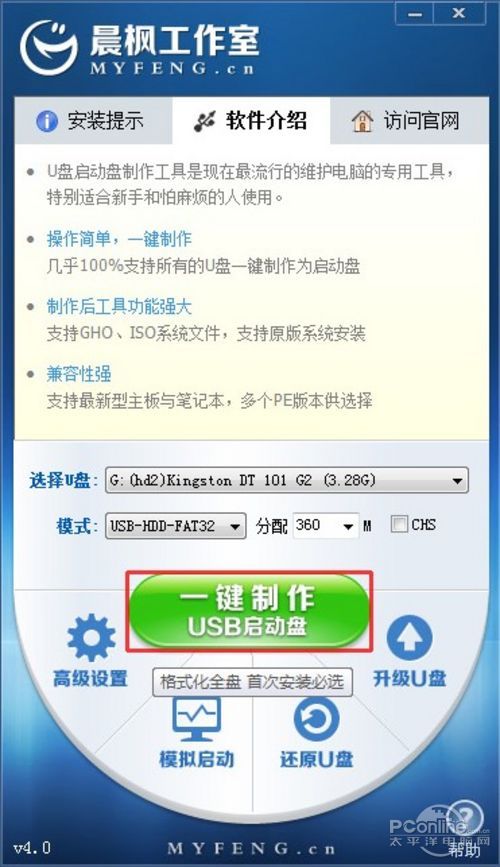
點擊一鍵制作按鈕
勾選完成後點擊“一鍵制作”按鈕,這時候會彈出提示按鈕,提醒U盤數據要備份。如果確認數據已經備份點擊“確定”繼續進行。

提示U盤重要數據要備份
半分鐘後,晨楓U盤啟動工具就已經為你的U盤成功制作出U盤啟動盤工具。

晨楓U盤啟動工具U盤啟動盤制作完成
如果不確定U盤啟動盤是否真的制作成功,可以點擊“是”來啟動模擬器測試。

晨楓U盤啟動工具模擬器測試
這時候大家在網上找一個操作系統的GHO鏡像或者包含有GHO的ISO文件,將此文件復制到GHO文件夾中。然後開機設置為U盤啟動,進入WINPE時會自動彈出一鍵安裝程序。
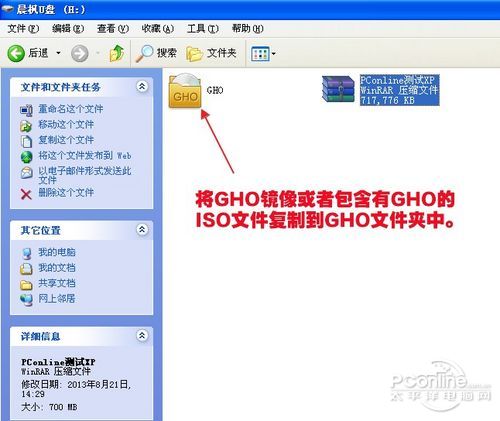
將系統安裝文件復制到GHO文件夾中
進入晨楓PE之後,找到晨楓PE一鍵裝機,選擇更多會自動識別此前放到GHO文件夾中的系統安裝文件,點擊確定就可以一鍵安裝系統了。

晨楓U盤啟動工具一鍵安裝系統
至此,利用晨楓U盤啟動工具制作的U盤啟動盤制作教程基本完成,U盤啟動盤的制作可以說簡單無比,以後系統還原或安裝系統等都可以一鍵完成。
- 上一頁:百度衛士如何卸載?
- 下一頁:NoClose一招防止電腦窗口誤關



